最终效果

1.把起稿杂乱的线的图层设置透明度,在新建图层再起稿。
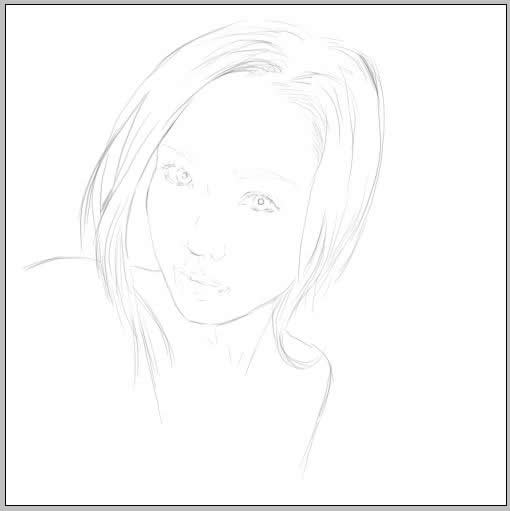
2.先用单色来处理脸部效果,结合结构把明暗涂好,使用工具普通笔刷,把硬度调底一点

3.在新建图层先把眼睛画出来

4.接着把脸部结构更明确的涂一下,笔刷硬度稍微提高点

5.把该暗的暗下去,调整笔刷大小与硬度

6.涂上粉红的脸,稍微带点绿的背影,有点黄的额头

7.勾画一下嘴巴,先用大色块把结构涂好

8.把头发画上,笔刷依然没变,变的是硬度间距

9.把笔刷调小,颜色调淡,把比较明显的头发勾画一下

10.开始勾画嘴巴上唇,注意再每画一部都要调整一下脸部的颜色明暗,保持整体感

11.最后把头发加以刻画,虚画一下背景,把笔刷调整到最软涂明暗

还没人评论,快来抢沙发~